ae怎么抠图? ae中钢笔工具+ALT键快速抠图的技巧
百度经验 发布时间:2021-08-06 14:28:08 作者:超能仔仔  我要评论
我要评论
ae怎么抠图?ae导入的图片,想要进行抠图,该怎么抠图去掉背景色呢?下面我们就来看看ae中钢笔工具+ALT键快速抠图的技巧,详细请看下文接暗红
之前我们介绍了很多ae抠图的方法,今天我们就来看看使用ae中钢笔工具进行抠图的技巧。详细请看下文介绍。

把图片素材拖入到合成窗口这里来。接下来,要把桃子给抠出来。

选中图片图层后,按P键,调出钢笔工具。然后,在桃子某个位置上点击 一下,下一个锚点

再选定下一个位置下锚点。当鼠标不放调节线的弧度时,这时会产生控制杠,也就是我们平时所说的手柄 。手柄有两端

如果这时,我们不管不顾的再往另一处点,下一个锚点时,手柄会影响路径的弧度。
比如,下图中,当鼠标在这图中所示的这样,直接在下面下锚 点的话,路径弧线就会不贴合桃子边缘

退回上一步,当下这个锚点,拉到弧线时,所产生手柄的时候,左手按ALT键,这时候,我们就能单独调节下面一段手柄,使这手柄贴合桃子的边缘

在这里操作时,一定要先把手柄贴合桃子边缘后,才放开ALT键哦。那么,再在下一处落锚点时,路径就很好的贴合桃子边缘了。

我们按这个方法,按ALT键,调节手柄的方向,这样抠图,不用另外 调节锚点位置,调节路径弧度,节省不少时间。


以上就是ae中钢笔工具+ALT键快速抠图的技巧,希望大家喜欢,请继续关注脚本之家。
相关推荐:
相关文章
 ae转换顶点工具怎么用?ae中想要使用转换顶点工具,该怎么使用这个功能那?下面我们就来看看ae转换顶点工具的两种使用方法,详细请看下文介绍2021-08-06
ae转换顶点工具怎么用?ae中想要使用转换顶点工具,该怎么使用这个功能那?下面我们就来看看ae转换顶点工具的两种使用方法,详细请看下文介绍2021-08-06 ae多个图层的字幕怎么快速对齐?ae中输入了很多文字字字幕,想要将多个图层中的字幕进行对齐,该怎么操作呢?下面我们就来看看ae文字移动的技巧,详细请看下文介绍2021-08-03
ae多个图层的字幕怎么快速对齐?ae中输入了很多文字字字幕,想要将多个图层中的字幕进行对齐,该怎么操作呢?下面我们就来看看ae文字移动的技巧,详细请看下文介绍2021-08-03 AE怎么做立体的箭头?ae中想要做立体图形,该不如立体的箭头,该怎么制作呢?下面我们就来看看ae碎片工具给箭头添加立体效果的技巧2021-07-25
AE怎么做立体的箭头?ae中想要做立体图形,该不如立体的箭头,该怎么制作呢?下面我们就来看看ae碎片工具给箭头添加立体效果的技巧2021-07-25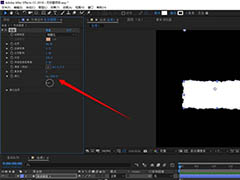 AE图形怎么添加毛边效果?ae处理画面的时候,想要给画面添加随机毛边效果,该怎么添加这个效果呢?下面我们就来看看AE毛边特效的应用方法,详细请看下文介绍2021-07-06
AE图形怎么添加毛边效果?ae处理画面的时候,想要给画面添加随机毛边效果,该怎么添加这个效果呢?下面我们就来看看AE毛边特效的应用方法,详细请看下文介绍2021-07-06 AE画面怎么添加蜂巢图案效果?ae进行画面处理的时候,想要让画面变成蜂巢效果,看上去也有点像低多边形的效果,该怎么实现呢?详细请看下文介绍2021-07-05
AE画面怎么添加蜂巢图案效果?ae进行画面处理的时候,想要让画面变成蜂巢效果,看上去也有点像低多边形的效果,该怎么实现呢?详细请看下文介绍2021-07-05 AE怎么点状的花瓣图形?ae中想要绘制花瓣图形,该怎么使用ae绘制花瓣形烟花呢?下面我们就来看看ae表达式绘制烟花形状的技巧,详细请看下文介绍2021-07-05
AE怎么点状的花瓣图形?ae中想要绘制花瓣图形,该怎么使用ae绘制花瓣形烟花呢?下面我们就来看看ae表达式绘制烟花形状的技巧,详细请看下文介绍2021-07-05 ae全屏预览快捷键是什么?ae编辑视频需要预览,但是是小窗口预览,想要进行全屏预览,该怎么操作呢?下面我们就来看看ae全屏预览与退出的方法,需要的朋友可以参考下2021-06-18
ae全屏预览快捷键是什么?ae编辑视频需要预览,但是是小窗口预览,想要进行全屏预览,该怎么操作呢?下面我们就来看看ae全屏预览与退出的方法,需要的朋友可以参考下2021-06-18
AE怎么制作炎热夏天的字体动画? ae散发热气文字效果的做法
AE怎么制作炎热夏天的字体动画?夏天天气人,到处都像蒸笼,散发热气,该怎么制作这样的字体呢?下面我们就来看看ae散发热气文字效果的做法,详细请看下文介绍2021-06-15
AE怎么制作火焰燃烧的文字动画效果? ae燃烧文字特效的做法
AE怎么制作火焰燃烧的文字动画效果?夏天了,天热,想要制作一个熊熊燃烧的文字,代表火热的夏天,该怎么制作这个效果呢?下面我们就来看看ae燃烧文字特效的做法,详细请看2021-06-15 AE怎么抠图?ae画面中的人物想要抠出来放到别的风景里,该怎么抠图呢?下面我们就来看看AE利用Roto笔刷抠图的技巧,详细请看下文介绍2021-06-10
AE怎么抠图?ae画面中的人物想要抠出来放到别的风景里,该怎么抠图呢?下面我们就来看看AE利用Roto笔刷抠图的技巧,详细请看下文介绍2021-06-10


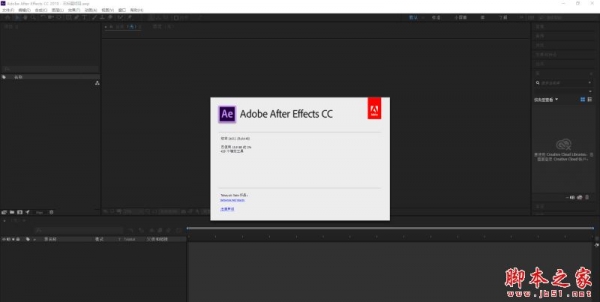



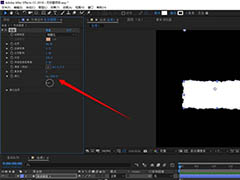






最新评论